win11此电脑隐藏
更新时间:2024-04-13 12:00:54作者:jiang
在新推出的Windows 11操作系统中,导航窗格中的此电脑成为了一个隐藏的功能,给用户带来了一些困扰,不用担心我们可以通过一些简单的步骤来去除导航窗格中的此电脑,使我们的桌面更加整洁和高效。接下来我将为大家详细介绍如何在Windows 11中实现这一操作。让我们一起来探索这个隐藏的功能吧!
具体方法:
1.打开电脑上的资源管理器,点击菜单栏中的【···】。
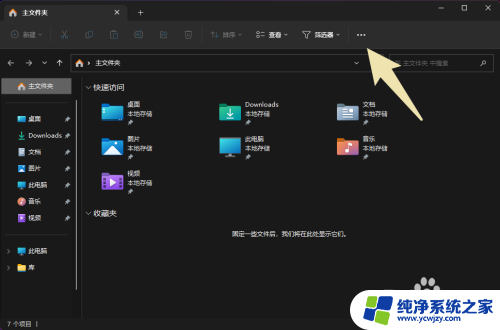
2.在打开的下拉菜单中,点击【选项】。
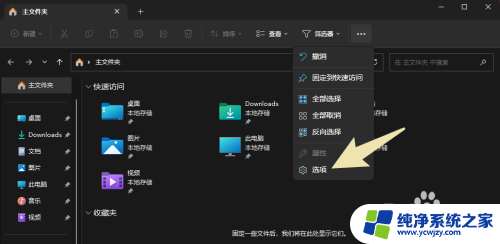
3.在文件夹选项窗口中,点击【查看】。
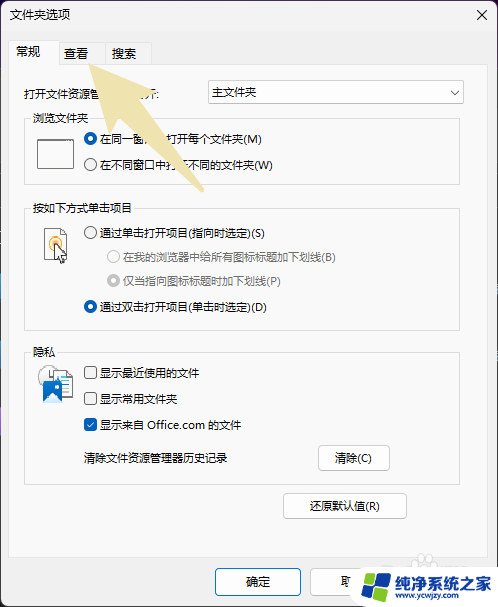
4.取消勾选【显示此电脑】选项,点击【确定】。
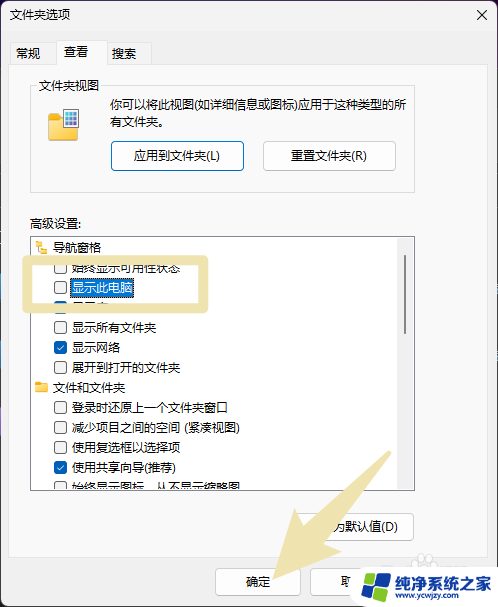
以上就是win11此电脑隐藏的全部内容,有需要的用户可以根据步骤进行操作,希望能够对大家有所帮助。
- 上一篇: w11怎么玩红警
- 下一篇: windows11静音无法取消
win11此电脑隐藏相关教程
- win11电脑下方任务栏怎么隐藏 Win11如何隐藏任务栏
- win11下面的任务栏怎么隐藏 Win11任务栏如何隐藏
- 怎么把win11底部隐藏 Win11任务栏隐藏方法
- win11如何隐藏任务栏游戏图标 Win11如何隐藏桌面任务视图图标
- win11取消隐藏文件夹 win11隐藏文件夹怎么显示
- win11的工具栏怎样隐藏 Win11任务栏隐藏方法
- win11无法隐藏任务栏 突然无法隐藏的Win11笔记本电脑任务栏怎么解决
- win11怎么把垃圾桶隐藏 Win11回收站如何隐藏
- win11最大化窗口隐藏任务栏 Win11如何隐藏任务栏
- win11不隐藏任务栏图标 如何在Win11中隐藏任务栏角图标
- win11开启讲述人后屏幕没有颜色怎么办
- win11查看计算机名
- win11 桌面备忘录
- 关掉win11自带软件的自动更新功能
- win11禁用 高级启动
- win11清除系统垃圾
win11系统教程推荐
win11系统推荐